Chia và gộp ổ đĩa Windows 10 là việc thường xuyên xảy ra tùy theo nhu cầu của người sử dụng cũng như mục đích tăng dung lượng ổ để làm gì. Cũng giống với các hệ điều hành khác, tính năng này trên win 10 được thực hiện rát đơn giản và nhanh gọn.
Windows 10 không hạn chê chúng ta việc chia ổ hay gộp ổ trên Windows 10. Vậy nên chỉ cần muốn là chúng ta có thể thực hành thao tác này mà không gặp bất cứ trở ngại nào cả, miễn là ổ cứng đáp ứng được các điều kiện cơ bản của hệ thống là được. Hiện nay trên thị trường có rất nhiều phần mềm giúp chúng ta phân vùng ổ cứng, chia và ghép ổ lại cực kỳ tốt mà dễ sử dụng. Nhưng với Windows 10 thì bạn chẳng cần làm vậy để có thể phân vùng ổ cứng hay gộp ổ đĩa Windows 10 vì các tính năng có sẵn đã quá tuyệt vời.

Tuy vậy bạn đọc cũng cần phải lưu ý rằng với ổ đang có dữ liệu mà muốn chuyển đổi, hãy sao lưu chúng trước đi nhé vì thủ thuật gộp ổ đĩa Windows 10 sẽ phải xóa ổ cần ghép đó để đạt yêu cầu của hệ thống, việc này không cần với quá trình tách ổ nhưng ghép ổ là bắt buộc.
Hướng dẫn gộp ổ đĩa Windows 10
Bước 1: Để gộp ổ đĩa Windows 10, chúng ta cần vào phần quản lý các ổ cứng trên máy tính, laptop. Nhấn tổ hợp phím Windows + X để mở Power Menu rồi lựa chọn Dis Management nhé.
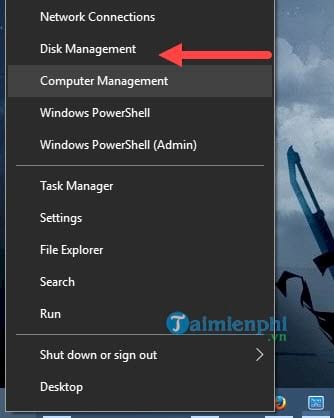
Và ngay lập tức giao diện quản lý ổ cứng sẽ hiện ra, trong bài viết viết này chúng tôi sẽ tiến hành việc gộp ổ đĩa Windows 10 trên 2 ổ là Taimienphi.vn_1 và Taimienphi.vn_2 .

Bước 2: click chuột phải vào Taimienphi.vn_2 bạn lựa chọn Delete Volume để tiến hành xóa ổ.
Lưu ý: Copy dữ liệu quan trọng trong ổ Taimienphi.vn_2 trước khi thực hiện bước này.

Bước 3: Hệ thống Windows 10 sẽ yêu cầu bạn xác nhận lại một lần nữa viẹc xóa ổ cứng, hãy chọn Yes nếu đồng ý.

Và bạn chỉ việc đợi khoảng 1 phút thôi, ổ Taimienphi.vn_2 sẽ rơi vào trạng thái Unallocated tức là đã xóa ổ thành công.

Bước 4: Và bây giờ chúng ta tiến hành công đoạn chính, gộp ổ đĩa Windows 10. Bạn click vào Taimienphi.vn_1 và chọn Extend Volume .

Bước 5: Giao diện Extend Volume hiện lên, hãy cứn nhấn Next để tiếp tục.

Bước 6: Tại phần Selected bạn chọn Disk 2 như trong hình và tùy chọn dung lượng muốn gộp. Nếu muốn gộp hết hãy để nguyên thông số ban đầu và chọn Next .

Bước 7: Đợi hệ thống tiến hành gộp ổ đĩa Windows 10 xong, bạn chọn Finish để đóng cửa sổ lại.

Và cuối cùng bạn sẽ thấy ổ Taimienphi.vn_2 đã được nhập về Taimienphi.vn_1 với dung lượng bằng 2 ổ gộp lại, việc gộp ổ đĩa Windows 10 đã hoàn thành.

Với cách làm trên bạn đã có thể gộp ổ đĩa Windows 10 mà không cần bất cứ phần mềm nào trợ giúp. Ngoài ra với những ai mới sử dụng Windows 10 thì đây sẽ là kiến thức không thể thiếu cho bản thân, giúp bạn có hứng thú khám phá thêm nhiều tính năng độc đáo trên Windows 10, và đây cũng chính là cách gộp phân vùng ổ cứng sau khi đã chia mà nhiều bạn đặt câu hỏi cho Taimienphi, nếu chưa biết cách gộp phân vùng ổ cứng trên máy tính, bạn theo dõi cách thực hiện trên nhé
Nhân đây Taimienphi.vn cũng xin đề xuất đến bạn đọc các mẹo hay tùy chỉnh trên màn hình Windows 10, với các mẹo này sẽ giúp bạn nắm rõ hơn các chức năng trên Windows 10 mà ngay cả người sử dụng lâu năm cũng không biết được, tham khảo mẹo tùy chỉnh màn hình Windows 10 để nghiên cứu và áp dụng cho máy tính, laptop của mình nhé.
https://thuthuat.taimienphi.vn/cach-gop-o-dia-trong-win-10-23894n.aspx
Còn nếu như bạn muốn chia ổ cứng Windows 11, 10 thì hãy tham khảo bài viết này. Bài viết rất chi tiết, giúp bạn chia ổ cứng dễ dàng và hiệu quả.
- Xem thêm: Cách chia ổ cứng Windows 11